از سال ۲۰۱۵ بود که آرام آرام گزینه “مرورگر خصوصی” در مرورگرهای مختلف عرضه شد و به مرور استفاده از آن در بین کاربران رواج پیدا کرد. به وسیله این بخش شما میتوانید در اینترنت به گشت و گذار بپردازید بدون اینکه پسوردهایی که استفاده میکنید، تاریخچه گردشتان، عکسها، اطلاعات و یا هر چیز دیگری در زمان بودن شما در این حالت ثبت و ضبط بشود. کافی است تا از برنامه خارج شوید تا همه چیز پاک شود انگار که اصلا هیچ اتفاقی نیفتاده.
هر مرورگری اسم خودش را بر روی این بخش گذاشته و مسیر دسترسی به آن متفاوت است. در این پست به صورت گذرا و لیستوار مسیر دسترسی به مرورگر خصوصی را در کروم، فایرفاکس و … مرور میکنیم.
Google Chrome
این امکان در Google Chrome با نام Incognito Mode شناخته میشود. برای دسترسی به آن یا باید از بخش منو روی گزینه New incognito window کلیک کنید یا اینکه کلیدهای Control+Shift+N برای ویندوز یا Command+Shift+N را در مک فشار دهید.
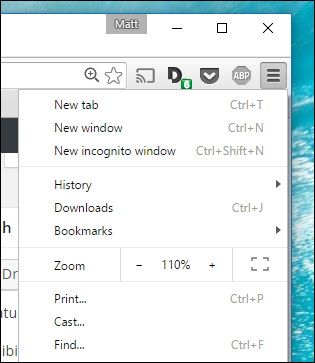
پنجره جدید درست همان حالت پنجره اصلی است با این تفاوت که آیکون مردی مشکوک در کناره تصویر به نمایش در میآید. تمام گزینهها غیر از افزونهها در این حالت کار میکنند، برای فعالسازی افزونهها باید یک به یک به آنها اجازه دهید.
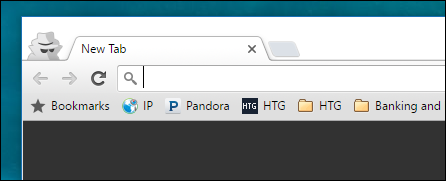
در اندورید و iOS هم کار دقیقا به همین ترتیب است و باید از منو New incognito tab را انتخاب کنید.

Mozilla Firefox
Private Browsing Window شاید اسم سرراست تری باشد برای این امکان. در فایرفاکس هم تقریبا همه چیز شبیه کروم است حتی میانبرها. همانطور که در تصویر زیر میبینید این گزینه با آیکون یک ماسک در منو وجود دارد. همچنین در ویندوز و مک میتوانید با کلیدهای ترکیبی Control+Shift+N یا Command+Shift+N به این بخش دسترسی پیدا کنید.
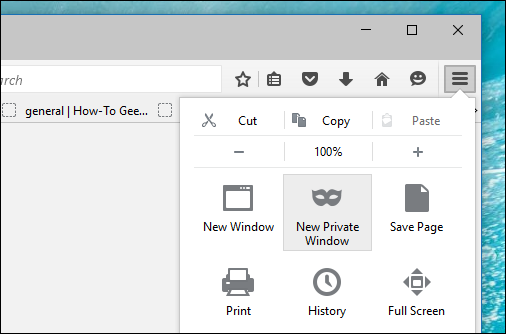
Private Browsing Window با یک نوار بنفش در بالای آن کاملا مشخص است، مضاف اینکه به شما اجازه میدهد حالت ردگیری را در آن خاموش یا روشن کنید. به این ترتیب وبسایتها هم نمیتوانند اطلاعات مرور شما را ذخیره کنند.
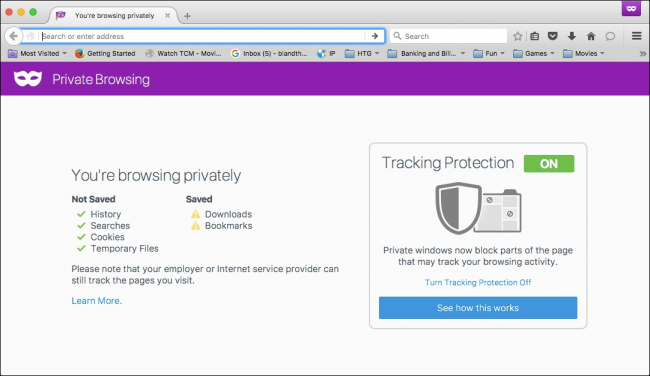
Internet Explorer
در اینجا اسم این پنجرهی امن InPrivate Browsing Window نام دارد که از مسیر منو و در زیر گروه Safety در دسترس خواهد بود. کلید میانبر این گزینه در اینترنت اکسپلورر کمی متفاوت است و باید کلیدهای Ctrl+Shift+P را برای اجرای آن فشار دهید.
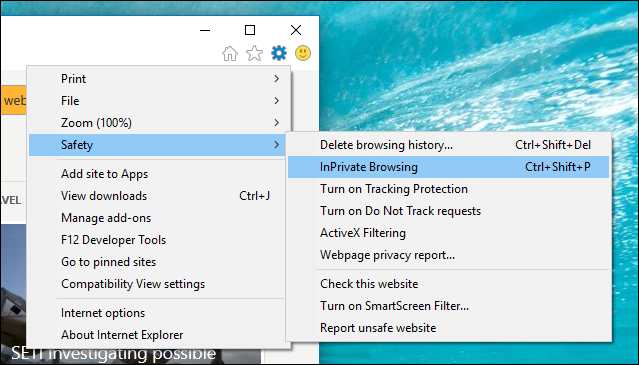
عنوان InPrivate در نوار ابزار نشان دهنده باز شده صفحه امن است، در این صفحه تمامی نوارابزارهای جانبی و افزونهها هم از کار خواهند افتاد.
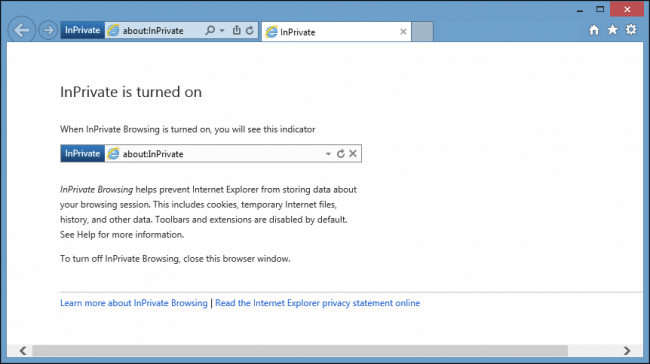
Microsoft Edge
مسلما InPrivate Browsing Window در برادر کوچکتر هم موجود است و کلید میانبر آن نیز در ویندوز ۱۰ همان کلیدهای Ctrl+Shift+P خواهد بود. فقط دسترسی به آن از طریق منو راحتتر شده و دیگر در زیرمنوی Safety قرار ندارد.
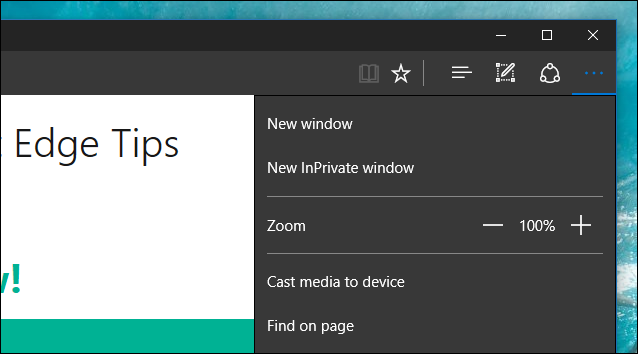
در این صفحه هم عنوان InPrivate در بالای صفحه مشخص است.
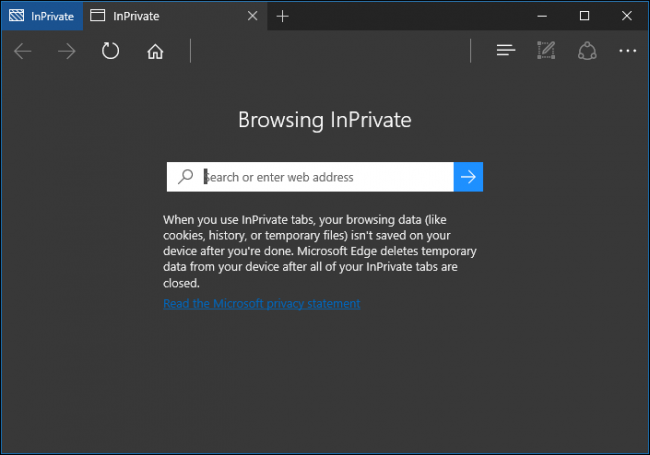
Safari
Private Browsing Window در سافاری دقیقا شبیه صفحه امن دیگر برنامههاست. برای اجرای آن هم یا باید به منو بروید و این گزینه را کلیک کنید یا مثل کروم و فایرفاکس با فشردن کلیدهای Shift+Command+N آن را اجرا کنید.
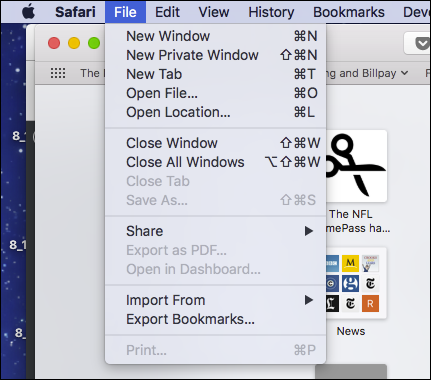
موقع اجرای این صفحه نواری خاکستری در زیر نوارابزار به نمایش در میآید.
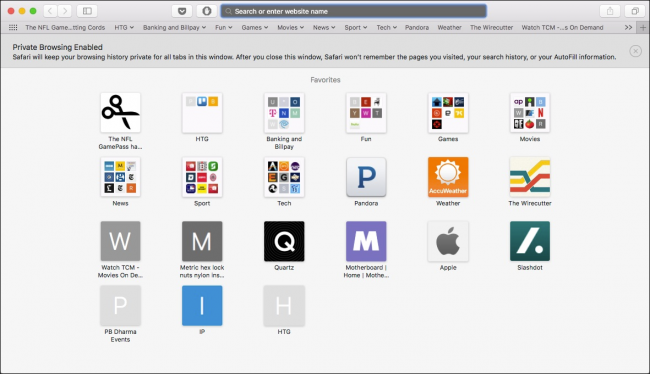
برخلاف کروم، افزونهها در این حالت به کار خود ادامه خواهند داد و هیچ مشکلی از این بابت نخواهید داشت.
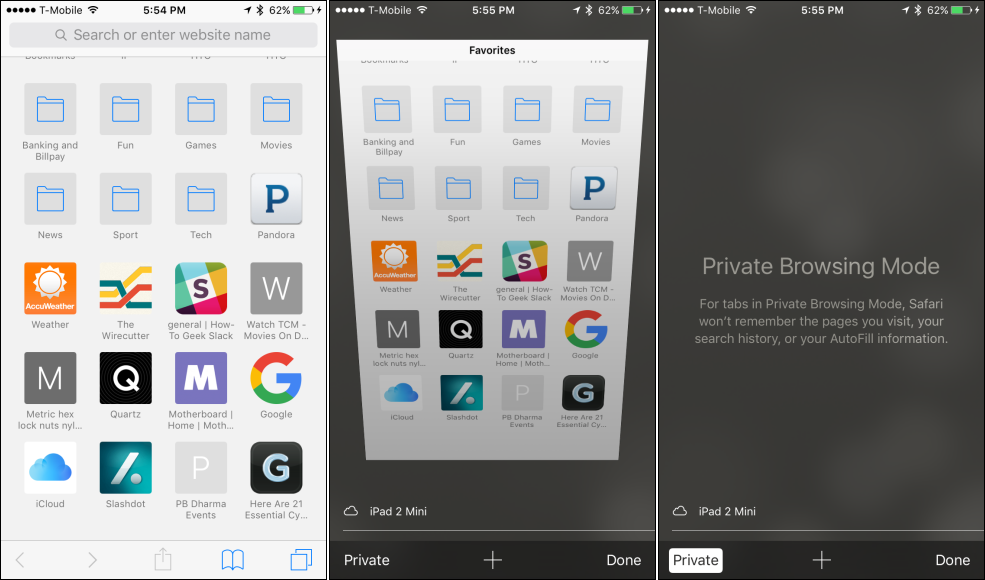
این امکان در iOS هم وجود دارد و برای دسترسی به آن ابتدا باید یک تب جدید باز کنید و سپس روی آیکون اول از سمت راست کلیک کنید. در پنجرهی جدید گزینه Private را لمس کنید تا پنجرهی امن شما نمایش داده شود.
